Das Remote Desktop Protocol, kurz RDP, ist ein von Microsoft entwickeltes Netzwerkprotokoll. Es ermöglicht Anwendern, sich über eine grafische Benutzeroberfläche (GUI) mit anderen Computern oder Geräten in einem Netzwerk zu verbinden.
Ein RDP-Server muss auf dem Zielgerät, auf das zugegriffen werden soll, aktiv sein. Auf der Steuerungsseite wird ein passender RDP-Client benötigt. Während es zahlreiche RDP-Clients in verschiedenen Variationen gibt, ist die Auswahl an RDP-Servern eher begrenzt.
Was genau ist RDP?
RDP ist unter verschiedenen Bezeichnungen bekannt, bezeichnet aber im Kern immer dasselbe: Es erlaubt Nutzern, einen entfernten Rechner über eine Internetverbindung zu steuern, indem sie ihre lokalen Eingabegeräte nutzen, die mit dem entfernten System verbunden werden.
Ein kurzer Rückblick auf die Geschichte von RDP
Der erste Schritt in Richtung Remote-Desktop-Zugriff war die „Windows NT 4.0 Terminal Server Edition“. In dieser Version des Betriebssystems NT 4.0 wurde das Feature des Terminalservers implementiert.
Mit Windows 2000 wurde der Dienst in Terminaldienste umbenannt und als optionale Komponente in die Windows NT-Betriebssystemfamilie aufgenommen. Schließlich wurden die Terminaldienste mit Windows Server 2008 R2 im Jahr 2009 in Remotedesktopdienste (RDS) umbenannt.
Der Remote-Desktop-Verbindungsclient wurde jedoch bereits deutlich früher als 2009 in die Betriebssysteme integriert. Seit Windows XP (2001) ist in jeder Windows-Version standardmäßig ein RDP-Client vorinstalliert.
Heutzutage hat RDP eine bemerkenswerte Entwicklung durchlaufen und bietet uns nun einen reibungslosen Remote-Desktop-Zugriff mit verbesserter Sicherheit sowie zahlreichen Funktionen für Barrierefreiheit, Leistung und Kompatibilität.
RDP unter Windows: So geht’s
Windows verfügt, wie bereits erwähnt, über integrierte RDP-Funktionen. Das bedeutet jedoch nicht, dass der Remote-Desktop-Zugriff standardmäßig aktiviert ist. Eine falsche Konfiguration kann ein erhebliches Sicherheitsrisiko darstellen, da sie Angreifern möglicherweise Zugriff auf Ihr System ermöglicht.
Um RDP auf Ihrem Windows-PC zu aktivieren, befolgen Sie diese Schritte:
Drücken Sie die Windows-Taste auf Ihrer Tastatur.
Klicken Sie im Startmenü auf das Zahnradsymbol.
Wählen Sie die Kategorie „System“.
Scrollen Sie, falls nötig, im linken Menü nach unten.
Klicken Sie auf „Remotedesktop“.
Setzen Sie den Schalter „Remotedesktop aktivieren“ auf „Ein“.
Bestätigen Sie die Aktivierung von RDP mit einem Klick auf „Bestätigen“.
Herzlichen Glückwunsch, Sie sollten nun RDP-Zugriff auf Ihren eigenen Rechner haben. Beachten Sie jedoch, dass diese Schritte lediglich den Remote-Zugriff innerhalb Ihres lokalen Netzwerks ermöglichen.
Um anderen die Möglichkeit zu geben, sich remote mit Ihrem PC zu verbinden, sind zusätzliche Konfigurationsschritte erforderlich.
Sofern Sie RDP auf Ihrem Computer bereits aktiviert haben, klicken Sie im gleichen Fenster wie in den vorherigen Schritten beschrieben auf den Hyperlink „Benutzer auswählen, die remote auf diesen PC zugreifen können“.
Sie sehen nun eine leere Liste und eine Meldung, die Ihnen bestätigt, dass Ihr aktuelles Konto bereits Zugriff auf den Remote-Desktop hat. Durch Klicken auf „Hinzufügen“ können Sie auf Ihrem PC nach anderen Benutzern suchen, denen Sie RDP-Rechte einräumen möchten.
Wenn nur ein Benutzerkonto (Ihr eigenes) auf dem PC existiert und Sie anderen Zugang ermöglichen möchten, müssen Sie entweder neue Benutzerkonten für die RDP-Nutzung anlegen oder Ihre Anmeldedaten weitergeben. Letzteres ist jedoch nicht empfehlenswert.
RDP über das Internet aktivieren
Die Windows-Firewall nutzen
Drücken Sie die Windows-Taste auf Ihrer Tastatur.
Geben Sie „Firewall“ ein.
Wählen Sie „Windows Defender Firewall mit erweiterter Sicherheit“.
Gehen Sie zum Abschnitt „Eingehende Regeln“.
Suchen Sie nach „Remote Desktop – Benutzermodus (TCP-In)“.
Klicken Sie mit der rechten Maustaste darauf und wählen Sie „Eigenschaften“.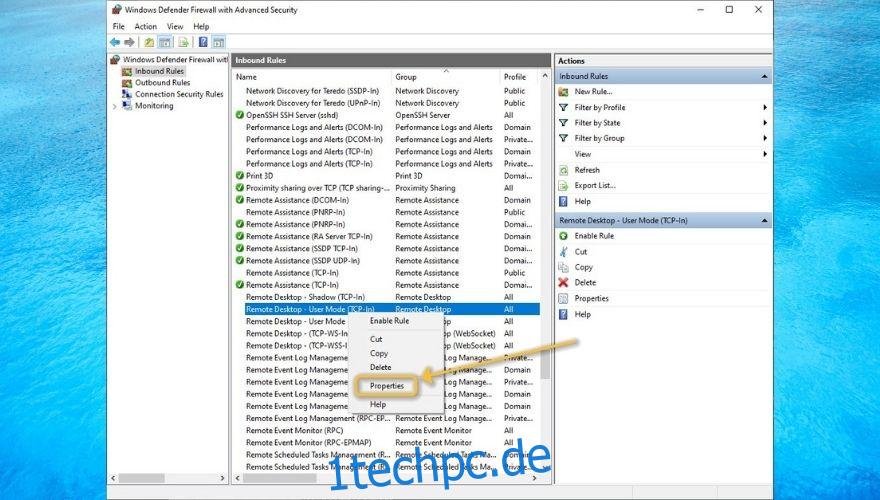
Aktivieren Sie das Kontrollkästchen „Aktiviert“.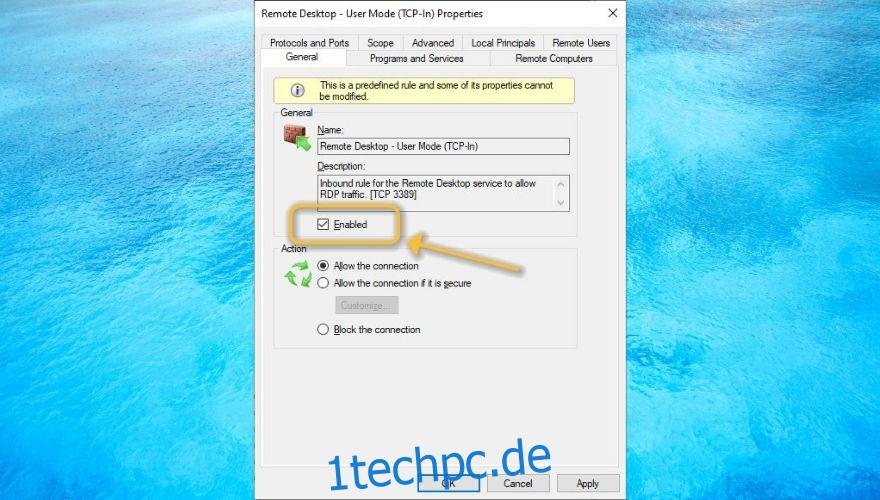
Klicken Sie auf „OK“.
Portweiterleitung verwenden
Starten Sie Ihren Webbrowser.
Navigieren Sie zur Konfigurationsseite Ihres Routers (meistens https://192.168.0.1/ oder https://192.168.1.1/).
Suchen Sie den Bereich für Portweiterleitung (manchmal auch NAT-Weiterleitung genannt).
Erstellen Sie eine neue Portweiterleitungsregel für den TCP-Port 3389.
Verbinden Sie diese Regel mit der internen IP-Adresse Ihres Computers (Ihre interne IP-Adresse können Sie durch Eingabe von „ipconfig“ in der Eingabeaufforderung herausfinden).
Alternativ können Sie sich auch unseren Leitfaden ansehen, der Tipps zur Portweiterleitung mit einem Drittanbieter-Tool beinhaltet.
Beachten Sie, dass sich eine dynamische IP-Adresse ständig ändert. Das bedeutet, dass Sie die Portweiterleitungseinstellungen Ihres Routers jedes Mal anpassen müssen.
Sie können jedoch auch dynamische DNS-Dienste nutzen. Diese bieten Ihnen eine Domain, erkennen automatisch jede Änderung Ihrer IP-Adresse und verbinden diese Domain mit der aktuellen IP, egal wie oft sie sich ändert.
So verbinden Sie sich mit einem RDP-Computer unter Windows
Drücken Sie die Windows-Taste auf Ihrer Tastatur.
Geben Sie „Remote“ ein.
Wählen Sie „Remotedesktopverbindung“.
Geben Sie den Hostnamen oder die IP-Adresse des Computers in das dafür vorgesehene Feld ein.
Klicken Sie auf „Verbinden“.
Geben Sie den Benutzernamen ein, den Sie für Ihre RDP-Verbindung verwenden möchten.
Akzeptieren Sie Zertifikate, wenn Sie dazu aufgefordert werden, und geben Sie Ihr Passwort ein.
Wenn alles korrekt eingerichtet ist, sollten Sie nun am entfernten System angemeldet sein. Beachten Sie, dass Sie vor der Anmeldung auch auf „Optionen anzeigen“ klicken und zusätzliche Einstellungen zu Anzeige, lokalen Ressourcen, Leistung, Serverauthentifizierung und Remotedesktopgateway (RDG) konfigurieren können.
Es ist auch erwähnenswert, dass Sie von einem Mac aus auf Ihren Windows-PC zugreifen können. Hier sind jedoch einige zusätzliche Schritte notwendig, da es sich um zwei unterschiedliche Betriebssysteme handelt.
Sicherheitsaspekte bei der Nutzung von RDP
Es kann nicht oft genug betont werden, dass RDP ein gefährliches Werkzeug für Angreifer sein kann, um Ihr System zu übernehmen und sensible Daten zu entwenden. Daher empfehlen wir, RDP nicht zu aktivieren, wenn Sie nicht vollständig verstehen, welche Gefahren es birgt.
Sollten Sie das Risiko dennoch eingehen wollen, können wir Sie nicht davon abhalten. Allerdings können wir Ihnen einige bewährte Methoden empfehlen, die helfen, die Risiken des Remote-Desktop-Zugriffs zu minimieren:
Deaktivieren Sie RDP, wenn Sie es nicht benötigen.
Verwenden Sie komplexe, schwer zu erratende Passwörter.
Vermeiden Sie nach Möglichkeit die Nutzung von RDP über das Internet.
Aktivieren Sie die Authentifizierung auf Netzwerkebene (nach der Aktivierung von RDP klicken Sie auf „Erweiterte Einstellungen“ und aktivieren Sie NLA).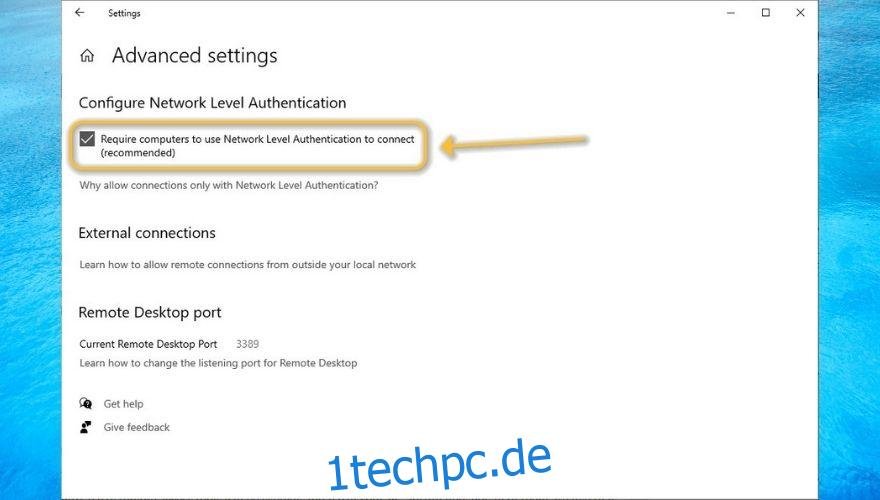
Erlauben Sie nur Nicht-Administrator-Konten den Remote-Zugriff auf Ihren PC.
Richten Sie ein VPN ein, anstatt RDP direkt über das Internet zu nutzen.
Wählen Sie bei der Konfiguration Ihrer RDP-Einstellungen die höchste Verschlüsselungsstufe (standardmäßig aktiviert).
Vermeiden Sie fragwürdige Drittanbieter-Tools, wenn Sie sich ihrer Sicherheit nicht sicher sind.
Alternativen zu RDP
Es gibt zahlreiche Drittanbieter-Tools, mit denen Sie auf Ihren Computer zugreifen und ihn sogar steuern können. Viele dieser Tools erfordern kaum Konfiguration: Sie installieren sie einfach an beiden Endpunkten und verbinden die Geräte miteinander.
Obwohl wir bereits erwähnt haben, dass einige Remote-Zugriffstools von Drittanbietern riskant sein können, gibt es auch viele sichere Alternativen. Es gibt eine Reihe von PC-Fernzugriffstools, die Sie ohne Bedenken nutzen können.
RDP: Risiken in den falschen Händen
Zusammenfassend lässt sich sagen, dass RDP nach wie vor ein beliebtes Werkzeug für PC-Nutzer ist. Es ermöglicht die Durchführung einer Vielzahl von Aufgaben auf einem Rechner, ohne dass man physisch anwesend sein muss. Insbesondere im aktuellen Kontext und der steigenden Nachfrage nach der Arbeit im Homeoffice ist RDP oft eine große Hilfe.
Dennoch dürfen die Risiken eines unsachgemäßen Umgangs mit RDP nicht ignoriert werden. Solche Tools können unbefugten Zugriff, Sicherheitsverletzungen, Datendiebstahl und sogar umfassende Cyberangriffe ermöglichen.
Ob Sie den integrierten Remotedesktop-Client von Windows bevorzugen oder eine Drittanbieterlösung wählen, ist letztendlich irrelevant, solange Sie die üblichen Sicherheitsvorkehrungen beachten.